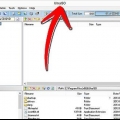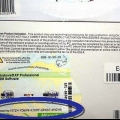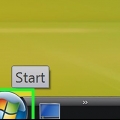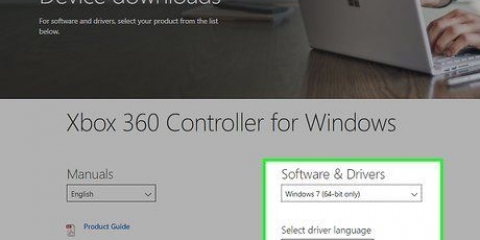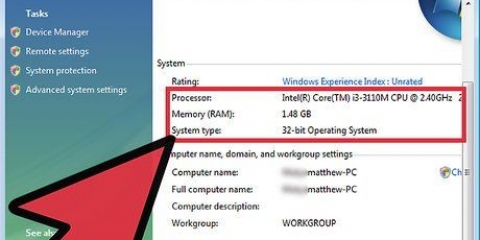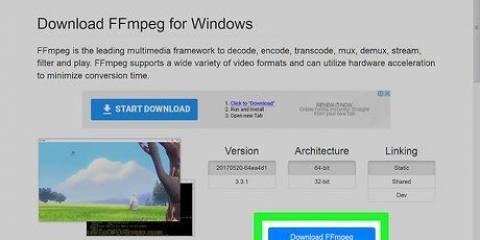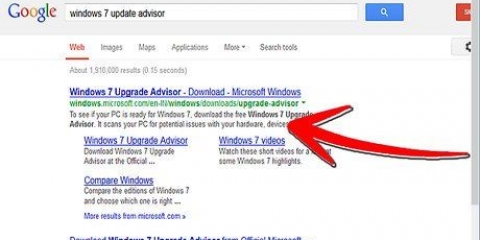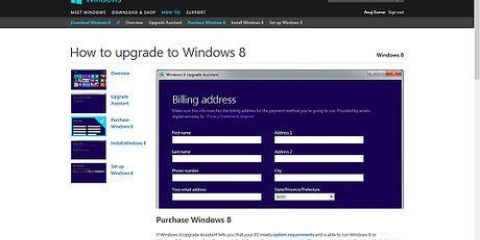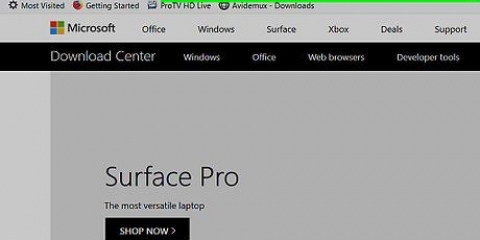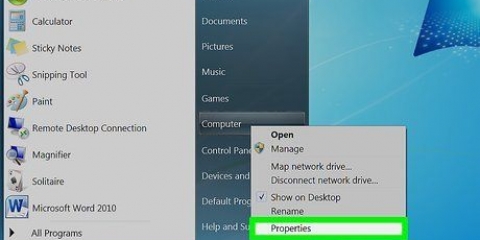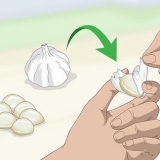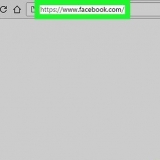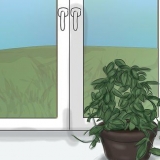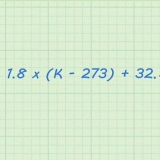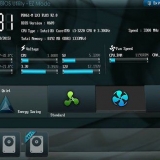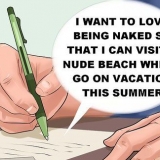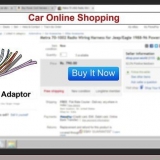Opgrader. Windows tester din computers software og hardware. I den resulterende rapport kan du læse, om visse dele af Vista ikke er egnede til din computer. Klik på `Næste` og opgraderingen til Windows Vista begynder.
Brugerdefineret installation (avanceret). Windows vil nu spørge dig, hvor du vil installere Vista. Hvis du har flere partitioner, kan du vælge, hvilken partition du vil installere Vista på her. Klik på `Næste` og opgraderingen til Windows Vista begynder.






6. Få pc`en tjekket. Nu vil Windows teste pc`ens ydeevne, hvilket kan tage et par minutter. Herefter kommer du til login-skærmen. 7. Log på. På denne skærm vil du se dit valgte billede, dit brugernavn og et vindue, hvor du kan indtaste din adgangskode. Indtast din adgangskode, og Windows Vista starter med "Forbered skrivebordet...".
Installer windows vista
Indhold
Hvis du har Windows Vista, men du ikke ved, hvordan du installerer det, så læs denne artikel. Vi forklarer trin for trin, hvordan du installerer Windows Vista.
Trin
Metode 1 af 2: Installation af Windows Vista

1. Indsæt Windows installationsdisken i din computers cd-rom- eller dvd-rom-drev. Windows vil nu begynde at indlæse filer for at begynde installationen.

2. Vælg mulighederne. Den første skærm vil bede dig om at vælge sprog, tid, valuta og indtastningsmetode.

3. Klik på `Installer nu` for at starte installationen.

4. Indtast produktkoden. Indtast din produktnøgle på den næste skærm. Klik på `Næste`.

5. Accepter betingelserne. Nu vises Windows-licensvilkårene. Hvis du accepterer vilkårene, skal du klikke på `Jeg accepterer licensbetingelserne`. Klik på `Næste`.

6. Vælg installationstype. På det næste skærmbillede har du valget mellem `Opgradering` eller `Brugerdefineret installation`. Afhængigt af dit valg vil et af følgende skærmbilleder blive vist:



7. Genstart din pc. Windows genstarter automatisk din pc, når installationsprocessen er fuldført.
Metode 2 af 2: Konfigurer Windows Vista

1. Opret en bruger. Vælg et brugernavn, adgangskode (for at logge ind) og et billede tilknyttet din brugerkonto (du kan altid ændre dette senere). Klik på `Næste`.

2. Identificer din pc. Navngiv din computer, og vælg en skrivebordsbaggrund. Du kan altid ændre dette senere.

3. Vælg et sikkerhedsniveau. Vista vil nu bede dig om at vælge, hvordan du vil beskytte Windows.

4. Juster indstillingerne. På denne skærm kan du indstille tidszone, dato og klokkeslæt. Klik på `Næste` for at fortsætte.

5. Klik på startknappen.
Tips
For at aktivere din kopi af Windows Vista umiddelbart efter installationen skal du have en fungerende internetforbindelse. Hvis du ikke har forbindelse til internettet, kan du aktivere senere. Bemærk: Du skal aktivere din Windows-kopi inden for 30 dage efter installationen, ellers vil du ikke være i stand til at bruge Windows, før du registrerer eller geninstallerer.
Advarsler
- Inden installationen skal du kontrollere, at din computer opfylder systemkravene. Du kan bruge opgraderingsrådene på Windows-webstedet for at se, om din computer er egnet til Windows Vista.
- Sikkerhedskopier altid dine vigtige data, før du installerer et nyt operativsystem.
Fornødenheder
- En officiel Windows Vista installations-cd.
- En computer med et cd/dvd-drev.
- en computer, der opfylder minimumssystemkravene.
Artikler om emnet "Installer windows vista"
Оцените, пожалуйста статью
Populær